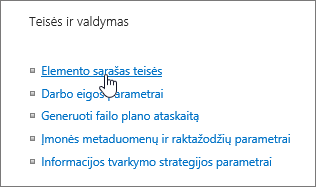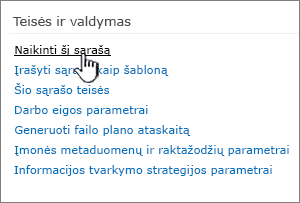Sąrašo naikinimas
Applies To
„SharePoint Server“ prenumeruojamas leidimas „SharePoint Server 2019“ „SharePoint Server 2016“ „SharePoint Server 2013 Enterprise“ „SharePoint“, esantis „Microsoft 365“ „SharePoint Server 2010“ Microsoft 365 „Microsoft“ sąrašaiKai sąrašo nebereikia, galite jį panaikinti kaip svetainės savininką arba dizaino įrankį. Jei atsitiktinai panaikinsite sąrašą, galėsite jį atkurti iš šiukšlinės.
Sąrašo naikinimas iš šiuolaikinės patirties svetainės
-
Eikite į sąrašą, kurį norite panaikinti.
-
Pasirinkite Parametrai

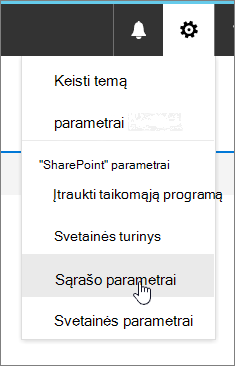
-
Puslapyje Parametrai pasirinkite Naikinti šį sąrašą.
-
Patvirtinimo dialogo lange pasirinkite Gerai.
Pastaba: Anksčiau nurodyti veiksmai skirti šiuolaikiškam sąrašui. Norėdami naudoti klasikinį sąrašą, atlikite klasikinio naudojimo veiksmus.
Sąrašo naikinimas klasikinės patirties svetainėje
-
Eikite į sąrašą, kurį norite panaikinti.
-
Pasirinkite skirtuką Sąrašas, tada pasirinkite Sąrašo parametrai.
-
Puslapyje Sąrašo parametrai pasirinkite Naikinti šį sąrašą, tada pasirinkite Gerai.
Pastaba: Jei sąrašo parametrai išjungti arba Sąrašo parametrų puslapyje nėra sąrašo parametrų puslapio Naikinti šį sąrašą, gali būti, kad neturite reikiamų teisių parametrams modifikuoti arba sąrašui panaikinti. Kreipkitės į administratorių.
Sąrašo atkūrimas naudojant šiukšlinę
Atsižvelgiant į tai, kaip jūs arba jūsų administratorius nustatė svetainę, galite atkurti sąrašą iš „SharePoint“ šiukšlinės iki 90 dienų.
Daugiau informacijos apie šiukšlinę žr. Elementų atkūrimas "SharePoint" svetainės šiukšlinėje.
Jei išvalėte savo „SharePoint“ šiukšlinę, sužinokite, kaip atkurti iš Second-Stage šiukšlinės svetainėje Atkurti panaikintus elementus iš svetainių rinkinio šiukšlinės.